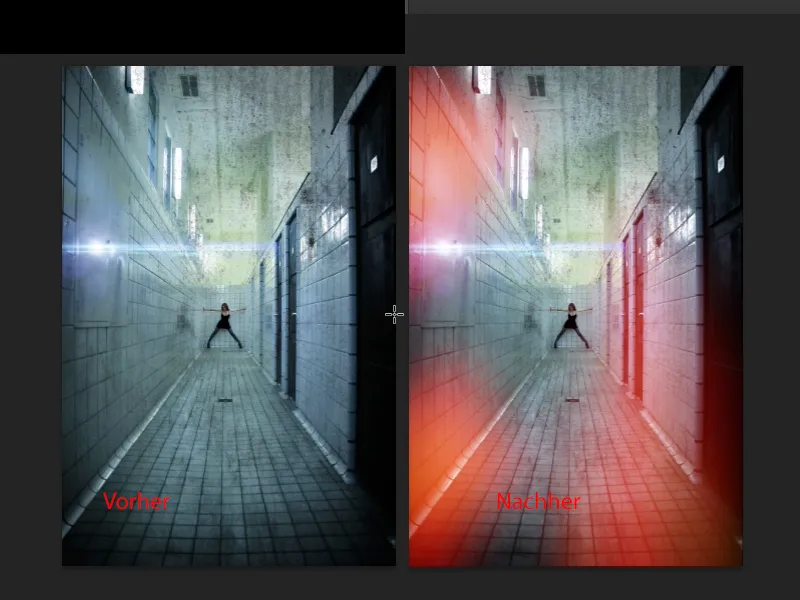Tässä oppaassa haluan näyttää sinulle, miten voit luoda antiikin analogisen ulkonäön. Oikeastaan kyseessä on kuvavirhe, tässä oppaassa käsitellään niin kutsuttuja vuotoja, valovuotoja, valoaukkoja. Näin se voisi esimerkiksi näyttää: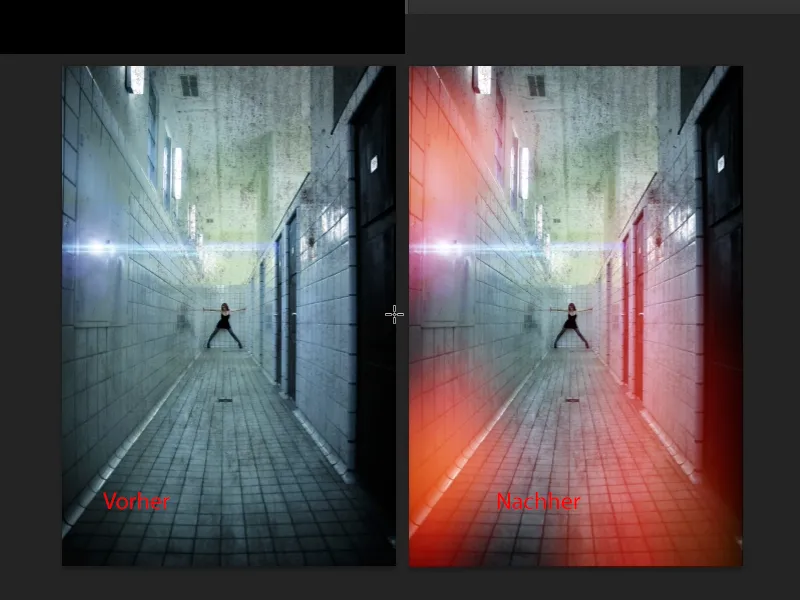
Mistä termi oikeastaan tulee? Se juontaa juurensa analogiseen aikaan, ja jos aikaisemmin kehitteli kuvia pimiössä ja näki tämän vaikutuksen kuvissa, niin kamerassa oli jossain pieniä reikiä tai rakosia, jotka eivät olleet täysin tiiviitä ja jostain kohtaa ei vain objektiivin kautta, vaan ehkä jostain sivulta valo pääsi sisään. Tosi vähän, ja se johti siihen, että tietyt kohdat joko punertuivat, sinertyivät tai vihertyivät, valoitettiin jotenkin eri tavalla ja olivat himmeitä. Kuva oli sitten pilalla, ja nykyään, hullu maailma, lisäämme tämän keinotekoisesti kuviimme, jotta saamme aikaan tämän ilmeen uudelleen. Uskon, että tämä on myös vähän sellainen Web 2.0 -sukupolvi, joka yksinkertaisesti rakastaa kaikkia näitä Instagram-ilmeitä, haalistumista ja keinotekoisia efektejä niin paljon, ja siten olemme taas tottuneet siihen ja sanomme: valovuodot ovat siistejä. Jos mietitään, että tämä oli ennen aivan vihattua ja valokuvaajat olivat ärsyyntyneitä, koska yleensä heidän piti heittää objektiivi tai kamera roskiin, niin se oli aika kamalaa aikoinaan.
Nyt: Miten luoda näitä valovuotoja? Näettehän, olen valmistanut tämän täällä, se on taso, joka on kertomatta negatiivina. Ja aina kun näette tällaisia väriläiskiä, jotka ovat kertomatta negatiivina, ne ovat joko maalattu tai luotu valinnoilla, muodoilla.
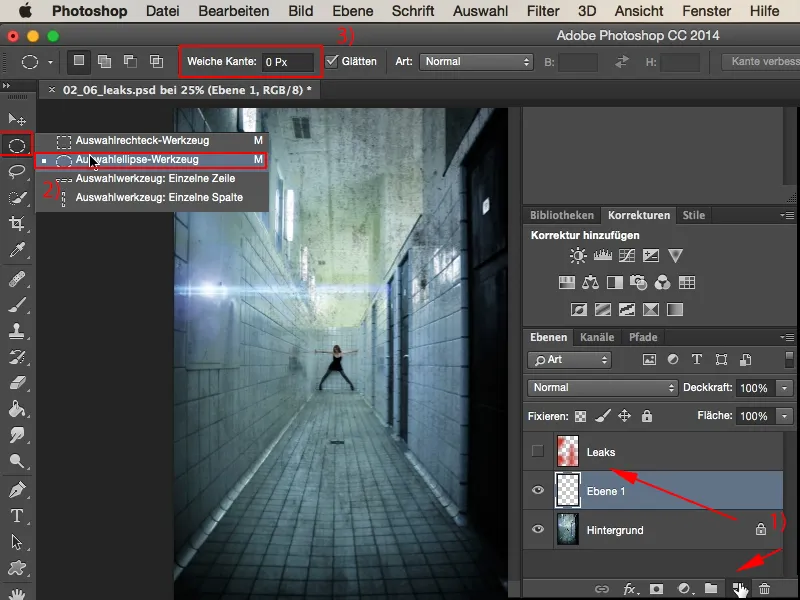
Tämä olisi nyt ensimmäinen valinta. Jos haluan lisätä muita valintoja, tämä vaihtoehto ei toimi. Tässä tapauksessa minun täytyy aina luoda uusi valinta, aina uusi ympyrä, aina uusi ellipsi, siksi minun täytyy muuttaa työkalua, nimittäin Lisää -tilaan.
Ja nyt voin luoda ohuen ellipsin ja sitten toisen, ja ehkä hieman paksumman, pulleamman, korkeamman, ja oikealle reunaan vielä pieni ja myös tänne vasemmalle jätämme hieman tilaa, ja tässä ja ehkä täällä ylhäällä vielä niin (1). Nämä olisivat nyt nämä valinnat, jotka ovat lisätty yhteen, ja täytän ne nyt yksinkertaisesti Vaihto-näppäintä eli Shift ja F5 ja täytän ne täällä värillä (2).
Haluan tämän kaiken nyt näissä tummanpunaisissa sävyissä. Näyttää, mielestäni, aika hyvältä. Ja sitten vahvistan tämän OK.
Sitten poistan valinnan Ctr tai Cmd+D, asetan sen kyseiseen kertomatta negatiivina -tilaan (1), ja ennen kuin pehmentän sen, muutan sen tähän, jotta voin työskennellä ei-tuhoisasti ja palata milloin tahansa taaksepäin, valikon kautta oikea hiiren painike älykäs objekti -tilaan (2).
Sitten voin kutsua Suodatin>Peikon sumennus (1) ja vetää sitä hieman leveämmäksi. Se näyttää jo aika mukavalta (2).
Sitten otan vielä liikkeen sumennuksen (1) mukaan ja teen sen näin: Asetan kulman 90° ylös päin ja annan hieman kaasua etäisyydelle, …
… niin, sitten se näyttää siltä, kuin valo olisi todella tullut tänne alhaalta. Se on itse asiassa aika siistiä, juuri tämä efekti, jonka haluan tähän.
Samaa voimme tietysti tehdä myös muilla väreillä: yksinkertaisesti luoda uusi taso, ottaa ellipsityökalu - tai voit myös valita tähän itse Lasso-työkalulla jonkin muodon. Voit piirtää tähän myös viivoja tai mitä tahansa. Sinun on myös muutettava työkalua Lisää -tilaan (2) ...
...ja täytämme sen taas värillä; tällä kertaa valitsen ehkä sinisen värin, se sopii aika hyvin, OK.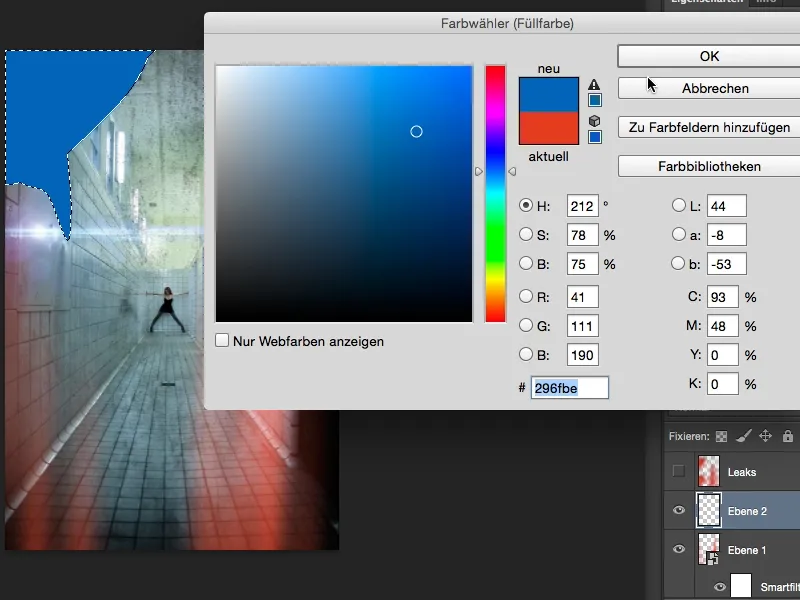
Strg+D eli Cmd+D, kerrosvaihe kertaa negatiivinen, muuntaa koko jutun älykkääksi objektiksi, ja sitten voin taas iloisesti pehmentää sitä. Sitten otamme tällä kertaa hieman voimakkaamman arvon.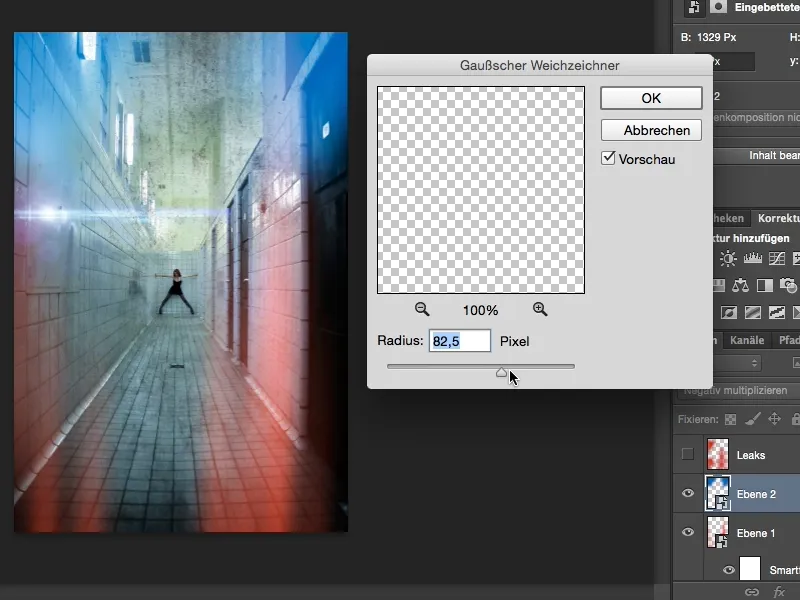
Ja Liike-epäterävyys saa myös olla mukana. Se on aika siistiä.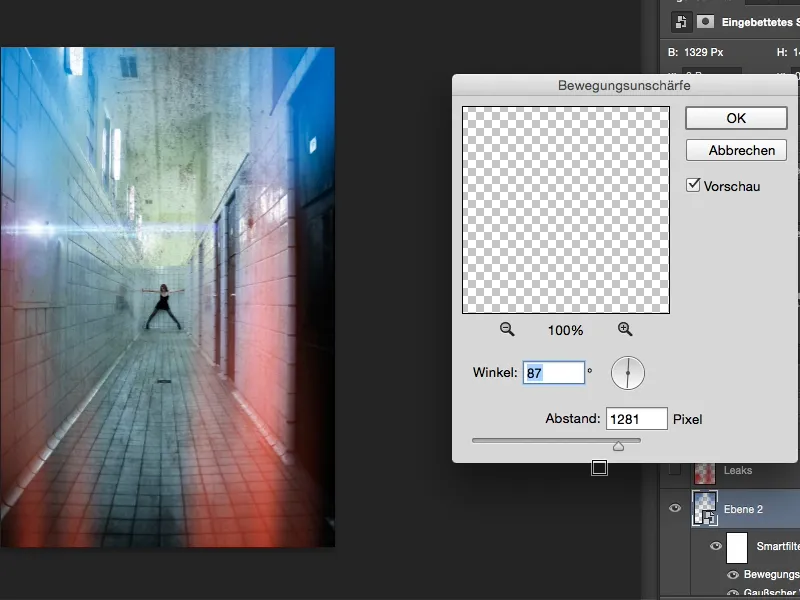
Tämän avulla voi itse asiassa luoda suoraan kaksiväriefektin, huomaan sen nyt. Mutta nyt vain sivuhuomautuksena. En halua tuonne ylös ollenkaan niin paljon sinistä, haluaisin tämän olevan hieman synkkä, se saa vain hipaista sitä sisään (1). Kyllä, ja nuo punaiset vuodot täällä alhaalla, otan ne vain aavistuksen verran takaisin (2), ...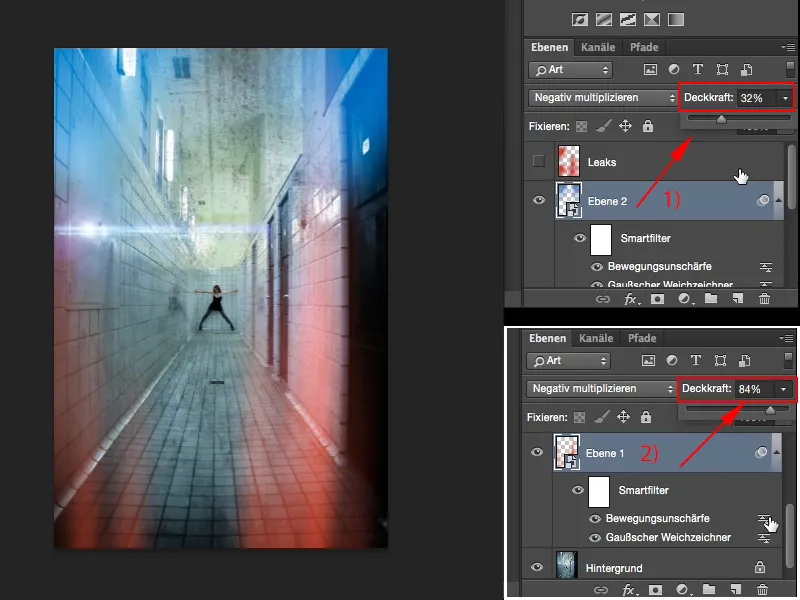
...ja nyt olen luonut tämän rosoisen analogisen ilmeen, jonka monet teistä varmasti jo tuntevat, ja nyt tiedätte, miten voitte helposti luoda nämä vuodot itse Photoshopissa.